【2025最新情報】モンハンナウでGPSジョイスティックが機能/反応しない原因と対処法の徹底解説
GPSジョイスティックとは位置情報を偽装できるアプリの名前で、モンハンNowやポケモンGO、ドラクエウォークなど様々な位置情報ゲームで位置偽装ができるため人気です。ですが、最近ではモンハンナウでGPSジョイスティックが機能しないことが増えているため、困っているユーザーが多いのではないでしょうか。そこで、この記事ではモンハンナウでGPSジョイスティックが機能しない原因と対処法をご紹介します。
- パート1:GPSジョイスティックとは?
- パート2:GPSジョイスティックの特徴
- パート3:モンハンナウでGPSジョイスティックが機能しない原因について
- パート4:モンハンNowでGPSジョイスティックが機能しない時の対処法
- 対処法1:アプリを再起動する
- 対処法2:別の位置偽装アプリTenorshare iAnyGoを使ってみる【一番おすすめ】
- 対処法3:アプリを更新してみる
- パート5:Fake GPS Location - GPS JoyStickの使い方は?
パート1:GPSジョイスティックとは?
GPSジョイスティックとはAndroidをサポートする位置情報偽装アプリです。入力した地点にAndroidの位置情報へ瞬時に移動するテレポート機能のほか、名前からもわかる通りジョイスティック機能がついています。モンハンナウのマップ上に表示されたジョイスティックアイコンを操作して移動できるため、実際に自分が動くことなくモンハンナウをプレイできるメリットがあります。
パート2:GPSジョイスティックの特徴
- Androidをサポート
- モンハンNow、ポケモンGOなどで利用できる位置偽装アプリ
- 【マルチスポット移動】モード:複数の移動手段(速度)を組み合わせることが可能な他、往復回数も指定できる
- 位置情報を移動させるテレポート機能、自由に移動できるジョイスティック機能など
パート3:モンハンナウでGPSジョイスティックが機能しない原因について
最近では、モンハンナウでGPSジョイスティックが機能しない/反応しない問題がよくあります。その原因はなんでしょうか。これについて、次のことが考えられます。
原因1:Niantic社が位置偽装を防ぐためのセキュリティ対策を強化した
今までモンハンナウでGPSジョイスティックが使えていたのに、突然機能しない状態になったなどのケースではNiantic社によるセキュリティ強化が原因かもしれません。運営側はプレイヤーによる位置偽装を監視したり、位置偽装アプリへの対策を強化したりしているため、使えていた位置偽装方法が利用できなくなることがあります。
原因2:アプリの互換性
AndroidをサポートするGPSジョイスティックですがAndroidにインストールしているOSやモンハンナウのバージョンによっては互換性の問題が発生し、モンハンナウの位置偽装ができないことがあります。
パート4:モンハンNow でGPSジョイスティックが機能しない時の対処法
モンハンNowでGPSジョイスティックが機能しない時は次の対処法をお試しください。
対処法1:アプリを再起動する
アプリに発生した一時的な不具合によってモンハンNowでGPS Joystickが使えないのであれば、アプリを再起動すると正常に機能する場合があります。アプリの終了方法ですがAndroid画面の下から上にスワイプし、中央付近で指を止めてください。マルチタスク画面になるのでモンハンNowの画面を上(または左右)にスワイプして終了します。マルチタスク画面に切り替わらない時は画面右下の□のアイコンをタップするなど違う方法でマルチタスク画面になる機種かもしれません。
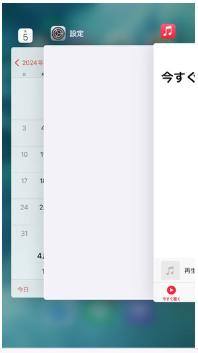
対処法2:別の位置偽装アプリTenorshare iAnyGoを使ってみる【一番おすすめ】
モンハンナウでFake GPS Location - GPS JoyStickアプリが使えない場合、ほかの位置情報を偽装するアプリiAnyGoの使用をおすすめします。Tenorshare iAnyGoはワンクリックでどこへでもiPhone/Androidの位置情報を変更するツールで、脱獄しなくても超快速でiPhone/Androidの位置情報を偽装できます。また、ポケモンGO、モンスターハンターNow、ドラクエウォークなどの位置情報ゲームにも対応し、特にプレイヤーにとって、外出しなく、GPS ジョイスティックで動きの方向を自由に制御してゲームを楽しむことができます。iAnyGoの新バージョンでは、最新のiOS 17およびAndroid 14にもサポートします。
しかし、最近、モンハンNow公式が位置情報の検出方法を変更したため、iPhoneでモンハンNow位置情報を偽装するアプリを使用した場合、ゲームは「GPS信号を探しています」で立ち往生する場合があります。この問題を修正するには、位置変更アプリを閉じて、モンスターハンターを再起動してください。ご注意必要なのは、ゲームを再起動する時、位置変更ツールを使わないでください。また、もし上記の問題に対して、最新の情報と解決策を入手したいなら、今すぐPoGo Club Discordに参加して他のモンハンNowプレイヤーと同じ問題を一緒に交流しましょうか。
-
パソコンにiAnyGoをダウンロードしてインストールします。iAnyGoを起動し、USBケーブルまたは同じWi-FiでiPhoneをパソコンに接続します。「開始」をクリックします。

-
モンハンNowを遊ぶ時に、転送したい住所を検索ボックスに入力して或いは地図上の任意の場所をクリックして、「変更開始」を押します。

-
なお、iAnyGoの四番目の「ジョイスティックの移動」機能を選択すると、変更場所を決めた後、移動スピードと移動方向をいつでも自由に変更できます。

対処法3:アプリを更新してみる
アプリの互換性の問題によってモンハンナウでGPSジョイスティックが機能しないのであれば、アプリを更新してみると効果的です。モンハンナウのアプリを更新したり、OSバージョンを変更したりしてモンハンナウで位置偽装できない問題が解決しないか試してみましょう。アプリの更新はGoogle Playストアからできます。
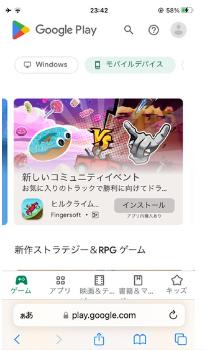
パート5:Fake GPS Location - GPS JoyStickの使い方は?
-
Google PlayストアからGPS Joystickをインストールします。
-
「開発者向けオプション」から「仮の現在地情報アプリを選択」をタップしてGPS Joystickを選びます。
-
GPS Joystickを起動して「設定」から「他のアプリの上に重ねて表示できる」を有効にします。
場所を設定して「開始」をタップするとAndroidの位置情報が変更されます。
まとめ
モンハンナウでGPSジョイスティックの位置偽装が機能しない原因と対処法をご紹介しました。GPSジョイスティックは有名な位置偽装アプリのため、各アプリの運営側で対策が進められている状況です。そのため、モンハンナウなどのアプリでGPSジョイスティックが機能しないなどの不具合が発生した時はiAnyGoなど他の位置偽装アプリの使用を検討するといいかもしれません。
- ワンクリックでiPhone/Android現在の位置情報を変更
- GPXファイルのインポート/エクスポートをサポートする
- 地図上で2つまたは複数のスポットを選択してルートを計画可能
- GPSジョイスティックを使って、移動方向をより適切に制御可能
- カスタマイズされたルートに基づいてGPSの動きを簡単にシミュレーション
- ポケモンGO、ドラクエウォーク、Life360などの位置情報アプリで活用
【2025最新情報】モンハンナウでGPSジョイスティックが機能/反応しない原因と対処法の徹底解説
最終更新日2024-11-28 / カテゴリGPS 変更








(0 票、平均: 5.0 out of 5 )
(クリックしてこの記事へコメント)